Editar las envolventes de Spaces Designer en Final Cut Pro para Mac
En el efecto Space Designer, puedes editar las envolventes de volumen y filtro de las respuestas a impulso muestreadas o sintetizadas. También puedes alterar la envolvente de densidad de las respuestas a impulso sintetizadas. Todas las envolventes pueden ajustarse gráficamente en la pantalla principal o numéricamente en la barra de parámetros.
La combinación de los valores de parámetros de tiempo de Attack y Decay de las envolventes de filtro y volumen equivale a la longitud de la respuesta a impulso sintetizada o muestreada, a menos que se reduzca el tiempo de caída. Consulta Ajustar las duraciones de las respuestas a impulsos en Final Cut Pro para Mac.
La posición de los nodos de la pantalla principal indica el valor del parámetro actual mostrado en la barra de parámetros de abajo para “Init Level”, Attack, Decay y otros valores de parámetros de envolvente. Si editas cualquier valor numérico en la barra de parámetros, se desplazará el nodo correspondiente en la pantalla principal, y viceversa.
Cambiar un valor de envolvente numéricamente en Space Designer
En la línea del tiempo de Final Cut Pro, selecciona un clip con el efecto Space Designer aplicado y abre los ajustes del efecto en el inspector de audio.
Para añadir el efecto y mostrar sus controles, consulta Añadir efectos de Logic a clips en Final Cut Pro para Mac.
En Space Designer, arrastra en vertical el campo del parámetro —Attack, por ejemplo— en la barra de parámetros situada en la parte inferior de la pantalla principal.
El nodo correspondiente (incluidos los nodos asociados, si procede) se mueve en la pantalla principal.
Desplazar gráficamente un nodo de envolvente en Space Designer
En la línea del tiempo de Final Cut Pro, selecciona un clip con el efecto Space Designer aplicado y abre los ajustes del efecto en el inspector de audio.
Para añadir el efecto y mostrar sus controles, consulta Añadir efectos de Logic a clips en Final Cut Pro para Mac.
En Space Designer, arrastra el nodo (círculo grande y opaco) en cualquier dirección disponible.
El valor del campo correspondiente cambia en la barra de parámetros situada debajo de la pantalla principal.
Cambiar las formas de la curva de envolvente en Space Designer
En la línea del tiempo de Final Cut Pro, selecciona un clip con el efecto Space Designer aplicado y abre los ajustes del efecto en el inspector de audio.
Para añadir el efecto y mostrar sus controles, consulta Añadir efectos de Logic a clips en Final Cut Pro para Mac.
En Space Designer, arrastra la curva de envolvente (la propia línea) en la pantalla principal.
Arrastra los nodos pequeños (círculos huecos) unidos a una línea para realizar ajustes más precisos en las curvas de envolvente.
Estos nodos están unidos a la propia curva de envolvente, de modo que funcionan como tiradores que permiten cambiar la curva de Bézier.
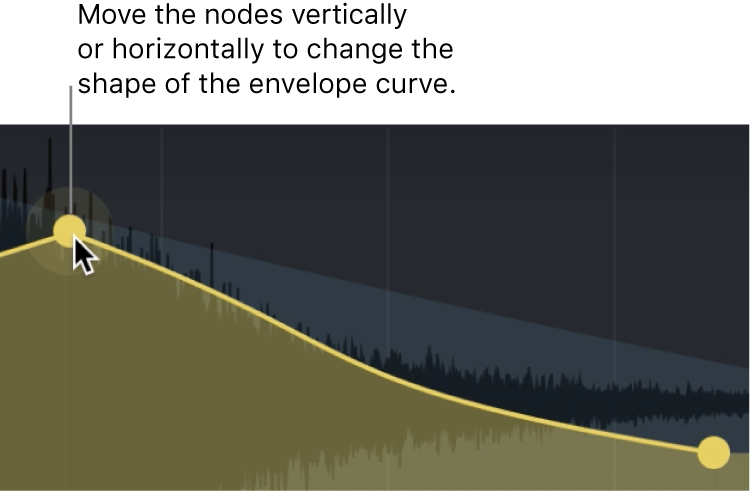
Descargar este manual: Apple Books